После внеплановой перезагрузки гипервизора VMware ESXi 6.5, появилась непонятная виртуальная машина с названием «11» . При попытке ее запустить получил следующие ошибки:
Could not power VM, no swap file, failed to power on VM. VMControl error -11: No such virtual machine. A general system error occurred. The system returned on error. Communication with the virtual machine may have been interrupted
Удалить (Delete), снять регистрацию (unregister) ее через vSphere не удалось, т.к. данные пункты были не активны:
Снять регистрацию виртуальной машины можно через командную строку VMware ESXi. Подключаемся по SSH к хосту ESXi и сперва выведем список зарегестрированных виртуальных машин:
vim-cmd vmsvc/getallvms Skipping invalid VM '11' Vmid Name File Guest OS Version Annotation 2 ca-offline [Datasotre1] ca-offline/ca-offline.vmx windows8Server64Guest vmx-13 3 ca-online [Datasotre1] ca-online/ca-online.vmx windows8Server64Guest vmx-08
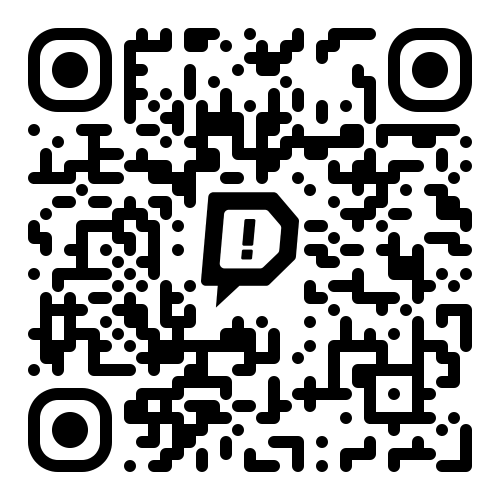


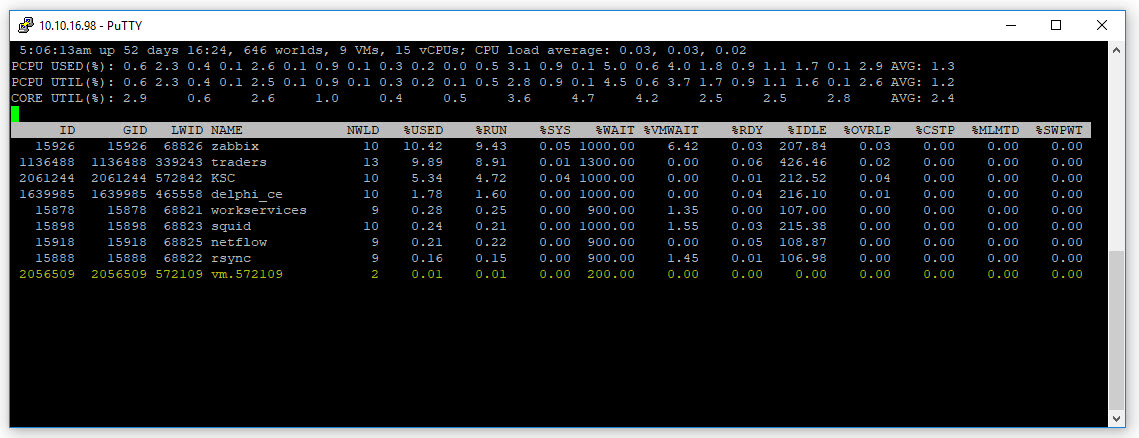




Последние комментарии